Word 中如何使用MathType 6.9编辑公式
MathType 6.9数学公式编辑器中文版注册安装以后,在Word 2010中如何使用 MathType 6.9编辑公式,以下步骤教您如何具体操作:
第一步 打开Word 2010,在工具栏中会出现MathType菜单。
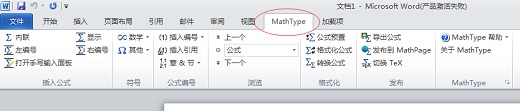
第二步 点击"MathType"中的"显示",会自动运行MathType公式编辑器。
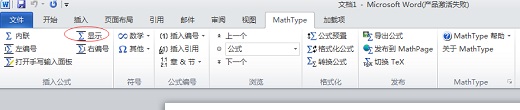
第三步 在弹出的MathType编辑器对话框中,编辑你想要输入的公式。

第四步 编辑完成后,点击"文件"-"更新到文档"或者"关闭并返回文档",公式就已经自动插入到Word 2010中了。

通过学习在Word 2010中如何使用MathType 6.9编辑公式的入门教程,相信作为新手的你一定不会再对MathType 6.9陌生了。
栏 目:office激活
下一篇:如何在word中调整公式大小 利用MathType实现在word中调整公式大小
本文标题:Word 中如何使用MathType 6.9编辑公式
本文地址:https://www.fushidao.cc/wangzhanyunying/4191.html
您可能感兴趣的文章
- 06-30怎样设计word背景图片
- 06-30word设置单页横向的两种方法
- 06-30word如何去掉网页复制文本底色
- 06-30怎样在word中调整行间距
- 06-30将word转成pdf的两种方法
- 06-30word如何转换为PPT
- 06-30word怎样填充背景和制作水印
- 06-30如何为word添加背景图片
- 06-30在word中如何调整段距
- 06-30word如何设置自动添加编号


阅读排行
推荐教程
- 11-30正版office2021永久激活密钥
- 11-25怎么激活office2019最新版?office 2019激活秘钥+激活工具推荐
- 11-22office怎么免费永久激活 office产品密钥永久激活码
- 11-25office2010 产品密钥 永久密钥最新分享
- 11-22Office2016激活密钥专业增强版(神Key)Office2016永久激活密钥[202
- 11-30全新 Office 2013 激活密钥 Office 2013 激活工具推荐
- 11-25正版 office 产品密钥 office 密钥 office2019 永久激活
- 11-22office2020破解版(附永久密钥) 免费完整版
- 11-302023 全新 office 2010 标准版/专业版密钥
- 03-262024最新最新office365激活密钥激活码永久有效






